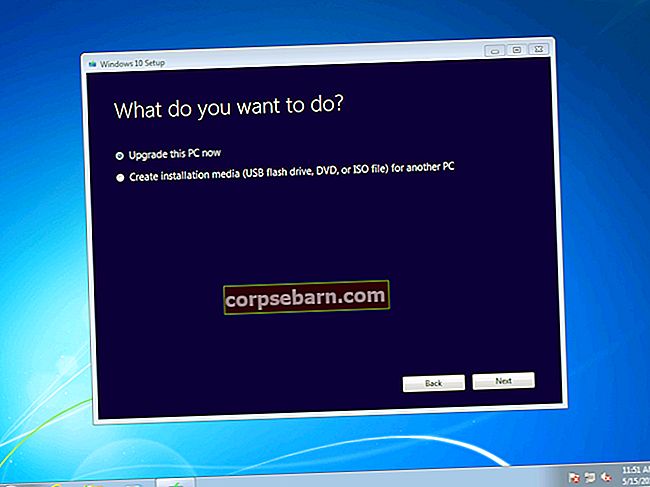Các mẫu điện thoại thông minh mới nhất, Samsung Galaxy S8 và Samsung Galaxy S8 Plus đi kèm với bộ nhớ gấp đôi so với các thiết bị Samsung trước đây. Những thiết bị di động này cung cấp tối đa 64 GB bộ nhớ trong cho người dùng. Với dung lượng bộ nhớ khổng lồ như vậy, thực tế bạn có thể lưu trữ hàng đống ứng dụng và tệp phương tiện một cách dễ dàng. Tuy nhiên, ngay cả khi đã có bộ nhớ khổng lồ, một số người dùng vẫn muốn tiết kiệm càng nhiều dung lượng tích hợp càng tốt trên thiết bị Samsung Galaxy S8 và S8 Plus của họ. Họ muốn chuyển các ứng dụng và trò chơi nặng sang thẻ nhớ ngoài microSD trên điện thoại của họ.
Nếu gần đây bạn đã mua một chiếc điện thoại thông minh Samsung Galaxy S8 hoặc S8 Plus cho riêng mình, thì bạn sẽ muốn tận dụng tối đa tiềm năng của không gian rộng rãi. Bạn có thể làm như vậy bằng cách giải phóng càng nhiều dung lượng trên điện thoại thông minh càng tốt để lưu trữ vô số ứng dụng và trò chơi cùng với một số tệp phương tiện. Nếu bạn muốn chuyển ứng dụng sang thẻ SD trên Galaxy S8 và Galaxy S8 Plus, thì bạn có thể thực hiện một loạt các bước sau.

Xem Thêm: Cách thay đổi thứ tự nút điều hướng trên Galaxy S8
Các bước cần làm để chuyển ứng dụng sang thẻ SD trên Galaxy S8
Bước 1: Mở Cài đặt trên điện thoại thông minh Samsung Galaxy S8 của bạn.
Bước 2: Cuộn xuống Cài đặt và mở biểu tượng Ứng dụng.
Bước 3: Cuộn xuống ứng dụng cụ thể mà bạn muốn chuyển sang thẻ SD của điện thoại và chọn nó.
Bước 4: Bây giờ, bạn nên nhấn vào tùy chọn Storage bên trong ứng dụng cụ thể.
Bước 5: Khi bạn đã nhấn vào “Bộ nhớ”, bạn cần tìm tùy chọn “Bộ nhớ đã sử dụng”. Điều này sẽ giúp bạn biết dung lượng điện thoại hoặc bộ nhớ mà ứng dụng cụ thể đang sử dụng. Nếu bạn thấy nó đáng kể, thì bạn có thể chuyển tương tự sang thẻ SD trên điện thoại của mình.
Bước 6: Dưới biểu tượng “Bộ nhớ đã sử dụng”, bạn cần nhấn vào tùy chọn “Thay đổi”. Bạn phải lưu ý rằng một số ứng dụng sẽ không hỗ trợ chuyển sang thẻ SD. Trong trường hợp, không có tùy chọn Thay đổi tương ứng với một ứng dụng cụ thể, thì bạn không thể di chuyển ứng dụng đó sang thẻ SD.
Bước 7: Nhấp vào nút radio bên cạnh tùy chọn thẻ SD.
Bước 8: Khi đến màn hình tiếp theo, bạn có thể nhấn vào tùy chọn Di chuyển và sau đó đợi quá trình di chuyển các ứng dụng hoàn tất. Nếu bạn muốn chuyển ứng dụng trở lại bộ nhớ trong, thì bạn chỉ cần thực hiện lại chuỗi các bước tương tự. Bạn sẽ cần phải chọn các tùy chọn "nội bộ" trong cài đặt.
Như đã lưu ý ở trên, bạn sẽ gặp một số ứng dụng không có sẵn để chuyển sang thẻ SD bên ngoài. Tính năng này hiện diện trong điện thoại thông minh vì một lý do chính đáng. Một số ứng dụng nhận thức được thực tế rằng chúng sẽ không thể duy trì hiệu suất cao nếu chúng xuất hiện trên thẻ SD. Mặt khác, họ cũng có thể cần sự cho phép đặc biệt mà chỉ có thể được phép khi họ có mặt trên bộ nhớ tích hợp bên trong của điện thoại.
Nếu bạn không thể di chuyển ứng dụng sang thẻ SD trên Galaxy S8 hoặc Galaxy S8 Plus, thì bạn có thể thử di chuyển các tính năng khác như tệp phương tiện hoặc trò chơi sang bộ nhớ ngoài để giải phóng bộ nhớ trong của điện thoại thông minh.
Xem thêm: Cách khởi động nhanh camera trên Galaxy S8